Windows Spotlight is een vrij nieuwe functie is uitsluitend beschikbaar op apparaten met Windows 10, dat wijzigingen in de lockscreen ervaring door het tonen van nieuwe foto ‘ s op een regelmatige basis met opties om terugkoppeling te geven voor elke afbeelding die wordt weergegeven op deze manier.
Deze achtergrond afbeeldingen zijn soortgelijke maar niet noodzakelijkerwijs identiek aan de beelden die Microsoft geeft op de startpagina van de Bing zoekmachine.
Als je van deze afbeelding, die u wilt instellen als de achtergrond van het bureaublad op uw computer systeem zo goed en misschien zelfs als u niet Windows 10.
Download alle Windows Spotlight Beelden
U hebt verschillende opties voor het downloaden van deze beelden, waarvan de meeste zijn exclusief voor apparaten die draaien op Windows 10.
De Windows Store Spotbright toepassing
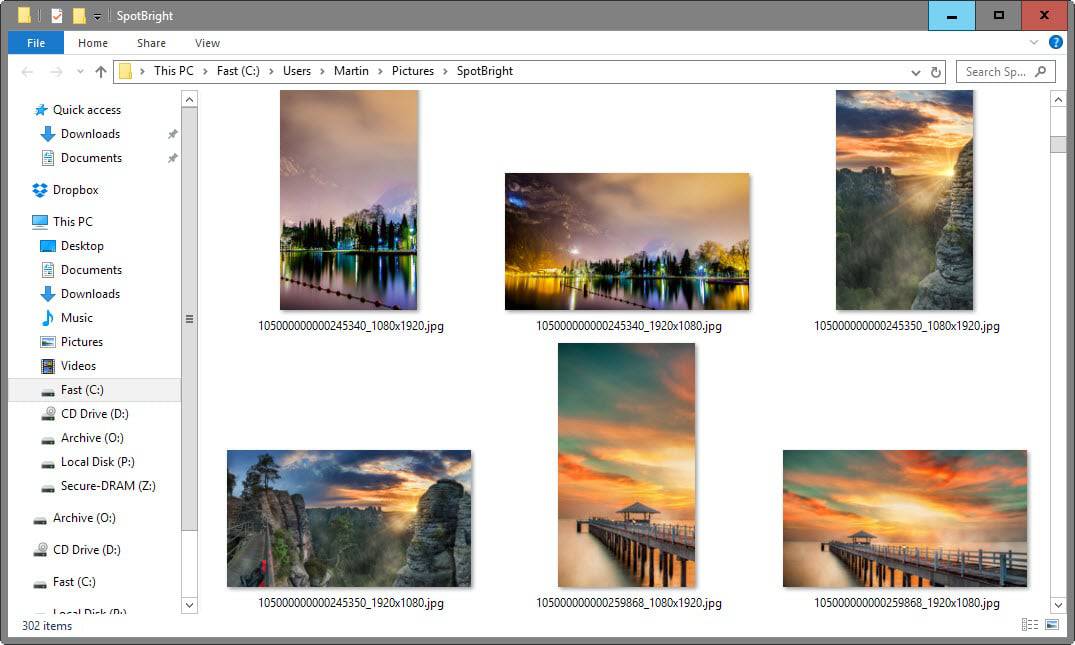
De applicatie, beschikbaar voor mobiele apparaten en Pc ‘s met Windows 10 downloaden Spotlight foto’ s in een enkele handeling.
Alles wat u hoeft te doen is het volgende te gebruiken voor het downloaden van alle Windows Spotlight foto ‘ s voor uw systeem:
- Installeren SpotBright uit de Windows Store pagina. De app is gratis te laten draaien en te gebruiken, maar toont reclame van een standaard. Het is niet zozeer een probleem, maar u kunt de aankoop van de Pro-versie voor $0.99 verwijderen van de advertentie en de ondersteuning van de auteur.
- Klik op “snel zoeken” scannen naar beschikbare foto ‘ s.
- SpotBright geeft een download-knop na de scan kunt u klikken op download ze allemaal naar het lokale systeem.
- Klik op “openen download locatie weer te geven gedownloade foto’ s in Verkenner. U vindt ze onder C:users[gebruikersnaam]Foto ‘ sSpotBright standaard.
De handmatige methode
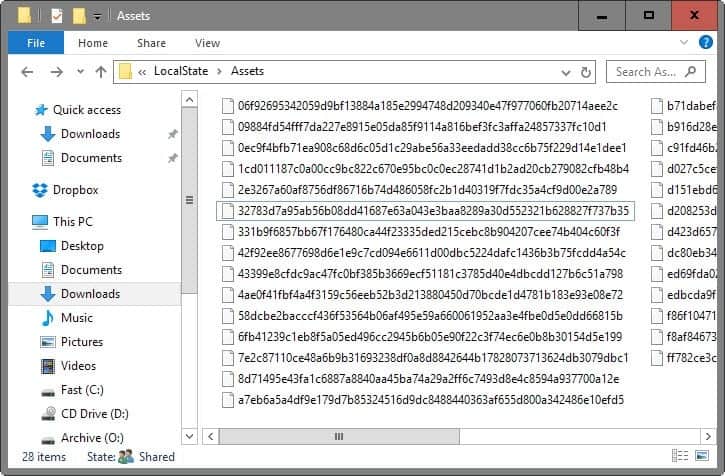
Als je niet installeren van de toepassing of niet wilt, kunt u nog steeds gebruik maken van een handmatige methode om te grijpen van de foto ‘ s.
Het goede nieuws is dat Spotlight de beelden worden opgeslagen in het cachegeheugen van het apparaat waarop Windows 10, wat betekent dat u kunt openen in de locatie van de cache, of kopiëren naar een andere locatie voor de bewaring.
- Open een nieuw Bestand in Verkenner-venster, bijvoorbeeld met de sneltoets Windows-E, of met een klik op de Explorer-pictogram in de taakbalk.
- Plak het volgende pad in de adresbalk: %localappdata%PackagesMicrosoft.Windows.ContentDeliveryManager_cw5n1h2txyewyLocalStateActiva
- Dit opent de foto-cache. U zult merken dat de keuze is beperkt in vergelijking met wat de SpotBright applicatie is beschikbaar.
- Deze beelden hebben geen extensie, wat betekent dat je nodig hebt om deze naam al te voeg de bestandsextensie aan de bestandsnaam.
- Selecteer alle afbeeldingen, klik met de rechtermuisknop op de selectie en selecteer kopiëren om een kopie te maken van elke foto op een locatie van uw keuze.
- Navigeer naar de map waarin u wilt opslaan van de foto ‘ s in, klik met de rechtermuisknop zodra het openen en selecteer plakken in het contextmenu.
- Tik op de Windows-toets, type cmd.exe en druk op enter.
- Kopieer en plak de volgende opdracht in bij de prompt (het pad naar de map die u hebt opgeslagen op de Windows Spotlight beelden: Ren C:Users[gebruikersnaam]Downloadstest*.* *.jpg
- De commando voegt de extensie van het bestand .jpg voor elk bestand.
- Overschakelen naar de miniatuurweergave in de File Explorer achteraf. U zult merken dat sommige bestanden zijn niet beelden, of onbruikbaar als behang. Eenvoudig verwijderen van alle lege beelden, en die zijn niet geschikt als achtergrond.
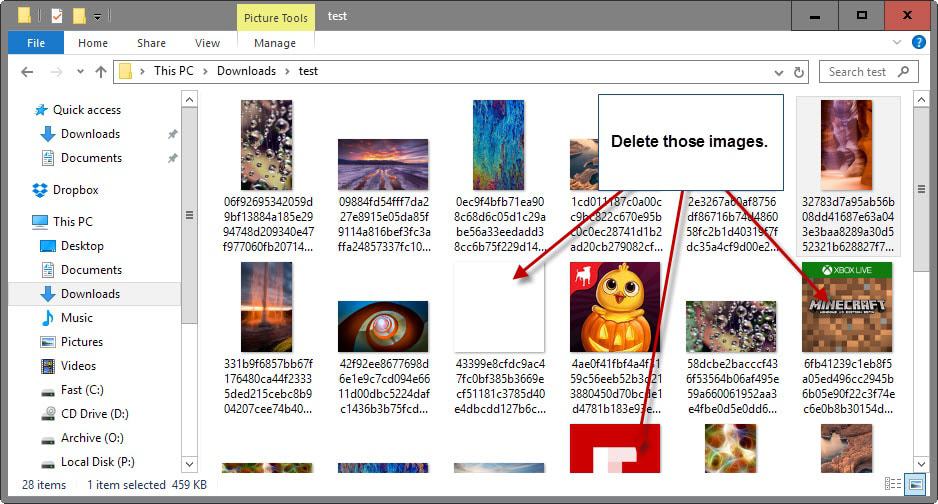
Download de individuele achtergronden rechtstreeks
Wat als u niet Windows 10? U kunt nog steeds downloaden van Windows Spotlight afbeeldingen naar uw apparaat om te gebruiken als achtergrond.
Iemand heeft geupload van de meerderheid van de Schijnwerper van de afbeeldingen om Imgur van waar zij kunnen worden gedownload in al hun glorie.
Ga dan naar de site te bladeren in de selectie. Je kan het downloaden een afbeelding individueel door met de rechtermuisknop op te klikken en selecteer de optie opslaan achteraf.

Nu: hou je van deze beelden?